Как соединить AVCHD файлы

Автор: Ольга Кровякова - изменено 25 марта 2024 г., создано 28 марта 2019 г.
SolveigMM Video Splitter, продукт компании Solveig Multimedia, позволяет людям, интересующим видео редактированием вырезать, соединять и разрезать видео и аудио файлы различных форматов такие как AVI, WMV, ASF, MPEG-2, WMA, MP3. Эта статья объясняет как соединять ваши AVCHD файлы с SolveigMM Video Splitter.
Предположим, у вас есть несколько файлов в формате AVCHD и вы хотели бы удалить некоторые ненужные части и соединить файлы в один чтобы записать его на CD, например. Чтобы выполнить первую часть, пожалуйста прочтите подробную инструкцию как отредактировать AVCHD файл.
В нашем примере мы продемонстрируем процесс соединения AVCHD файлов с помощью панели менеджера склейки (рисунок 1)
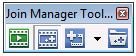
Рисунок 1
|
Иконка
|
Функция |
| Начать соединение | |
| Показать менеджер склейки | |
| Добавить медиа файл(ы) | |
| Загрузить список склейки |
1. Запустите SolveigMM Video Splitter
2. Чтобы открыть панель менеджера склейки выберите Инструменты --> Менеджер склейки --> Панель менеджера склейки из главного меню программы как показано на рисунке 2.
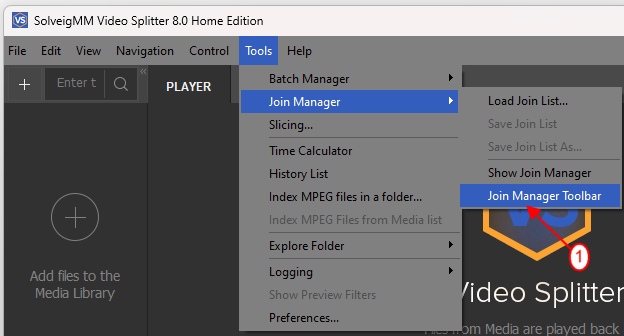
Фигура 2
3. Чтобы добавить файлы, которые вы хотите соединить, пожалуйста, нажмите кнопку ![]() .
.
4. Выберите AVCHD файлы (Рисунок 3).
5. Нажмите кнопку Открыть (Рисунок 3).
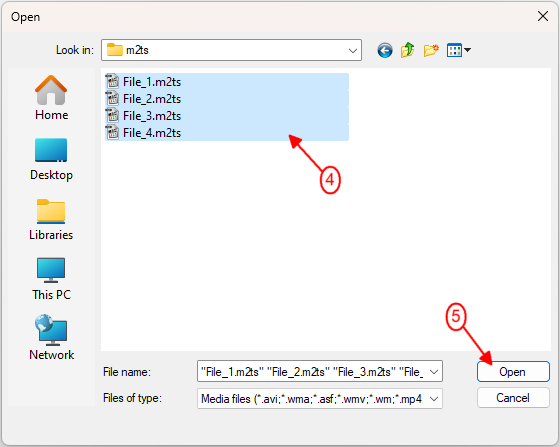
Рисунок 3
6. Теперь файлы добавлены в менеджер склейки и чтобы начать соединение файлов нажмите на кнопку ![]() в менеджере склейки (Рисунок 1)
в менеджере склейки (Рисунок 1)
7. Введите имя полученного файла в диалоговое окно Выбрать имя файла (Рисунок 4)
8. Нажмите кнопку Сохранить. Начнется процесс соединения файлов
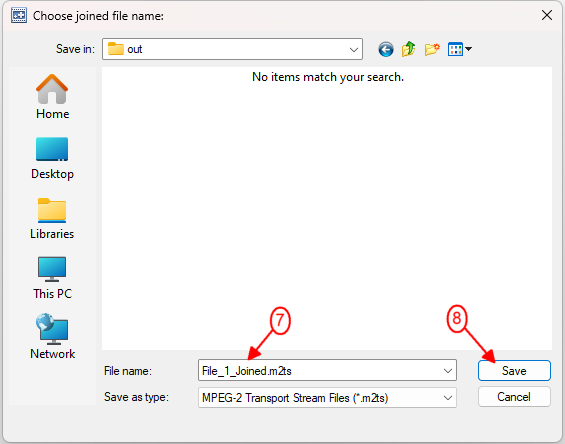
Рисунок 4
9. Вы можете управлять процессом редактирования наблюдая за окном прогресса на экране (Рисунок 5).
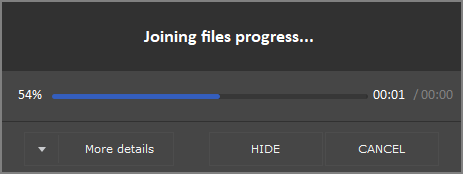
Рисунок 5
10. Когда процесс склейки завершится, вам будет предложено открыть папку с полученным файлом (Рисунок 6).
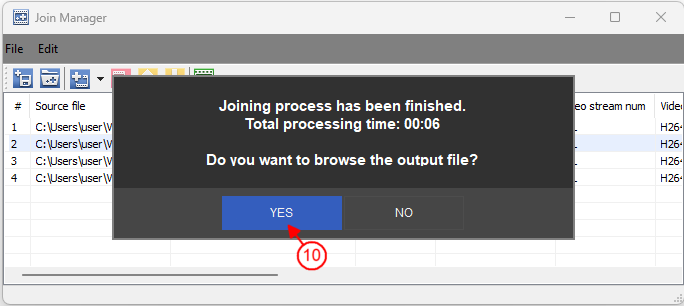
Рисунок 6
11. Чтобы перейти к папке с полученным файлом нажмите Да.
- https://www.solveigmm.com/ru/howto/how-to-edit-avchd-file-with-solveigmm-video-splitter/
- https://www.solveigmm.com/ru/howto/how-to-edit-wmv-file-with-video-splitter/
 Ольга Кровякова - менеджер технической поддержки в комании Solveig Multimedia с 2010 года.
Ольга Кровякова - менеджер технической поддержки в комании Solveig Multimedia с 2010 года.
Она является автором многих текстовых и видео инструкций по программным продуктам компании: Video Splitter, HyperCam, WMP Trimmer Plugin, AVI Trimmer+ и TriMP4.
Посколько она работает с программами каждый день, то хорошо знает как они работают. Свяжитесь с Ольгой по почте support@solveigmm.com, если у вас возникнут вопросы и она с радостью вам поможет!
 Rus
Rus  Eng
Eng  Deu
Deu  Ital
Ital  Esp
Esp  Port
Port  Jap
Jap  Chin
Chin